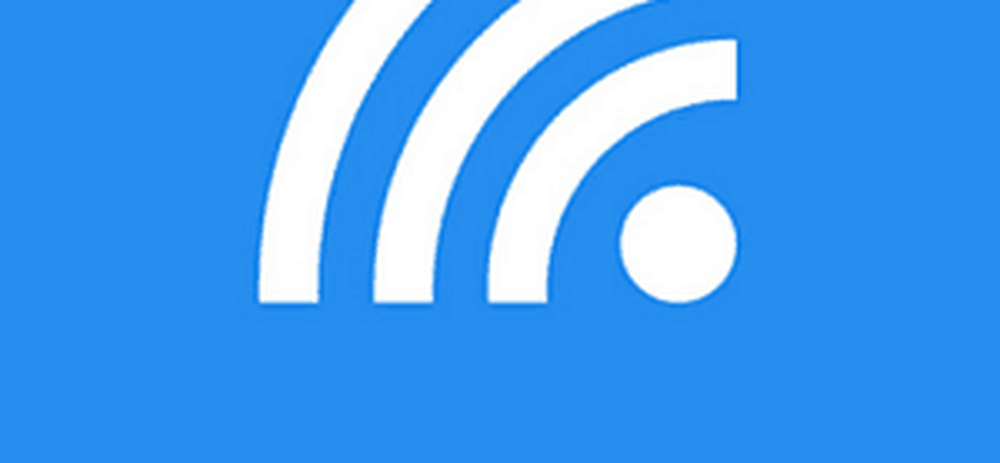Consejo de Windows 10 Cómo ocultar la columna Todas las aplicaciones en el menú Inicio (Actualización de los creadores de Windows 10)

Nota del editor: En octubre de 2016, Windows anunció la actualización de los creadores de Windows 10 programada para el lanzamiento público en marzo / abril de 2017. Hemos estado probando las nuevas características que ahora están disponibles para los iniciados de Windows. Asegúrate de suscribirte a nuestro boletín para que puedas obtener una vista previa de todas las características futuras en la Actualización de creadores.
Cómo ocultar la lista de aplicaciones en el menú Inicio en la actualización de los creadores de Windows 10
Una nueva opción agregada a la configuración del menú Inicio es la capacidad de ocultar mosaicos cuando se navega por la lista Todas las aplicaciones. Aquí está cómo encontrarlo:
- Ir a Inicio> Configuración> Personalización.
- Selecciona la pestaña de Inicio a la derecha..
- Alternar en la opción Esconder Lista de aplicaciones en el menú Inicio.

Ahora, cuando hace clic en Inicio, su lista de aplicaciones está oculta, mientras que una pestaña para Todos unapps ahora aparece en la parte superior del menú.

Cuando haga clic en la pestaña Todas las aplicaciones, verá una lista de todas las aplicaciones instaladas, pero una gran diferencia es que sus mosaicos anclados en el Inicio están ocultos de la vista. El comportamiento irónicamente hace que el Todas las aplicaciones La lista tiene el aspecto del menú de Inicio clásico de Windows 95, especialmente si se desmarca todo del menú de Inicio y se cambia su tamaño. Personalmente, me hubiera encantado si este fuera el diseño predeterminado, pero los usuarios tendrán que desmarcar manualmente cada mosaico si así lo desean..

Otra opción bienvenida es la capacidad de almacenar aplicaciones de la pantalla de Inicio en carpetas en el Inicio.

Si desea mantener un menú de inicio organizado, las aplicaciones se pueden arrastrar a una carpeta y expandir automáticamente cuando se hace clic para revelar su contenido..

La capacidad de ocultar la lista de aplicaciones es una pequeña modificación, pero de manera acumulativa, estos cambios incrementales en las opciones del menú Inicio le brindan una buena cantidad de control sobre el aspecto de Windows 10 en su dispositivo. Esto le permite atenderlo según el tamaño de su pantalla y sus preferencias personales. Otras opciones, como el modo de pantalla completa, ideal para tabletas, todavía están disponibles. Aún puede aplicar otras opciones de personalización, como cambiar el tamaño del menú Inicio y agregar más mosaicos en el menú Inicio. Para obtener más consejos sobre la personalización del menú Inicio, consulte nuestros otros artículos sobre la personalización del menú Inicio, como fijar sitios web al menú Inicio, fijar configuraciones al menú Inicio y encontrar sus aplicaciones rápidamente o agregar un acceso directo al escritorio.
¿Qué piensas? ¿Son estas mejoras continuas suficientes para que seas un creyente en Windows 10? Si es así, avísenos y díganos qué más le gustaría ver.